


类型:其他软件 时间:2025-09-10 22:35:36
CamScanner手机版是一款便捷高效的相机图像扫描软件,支持免费导出PDF文件。利用它的快速文本识别工具,无论是纸张、书籍,还是设备上的各类文本,都能扫描,并创建高质量的PDF填充。这样在使用时,您能轻松完成OCR图文识别,便捷提取图像中的文字,为办公带来便利。
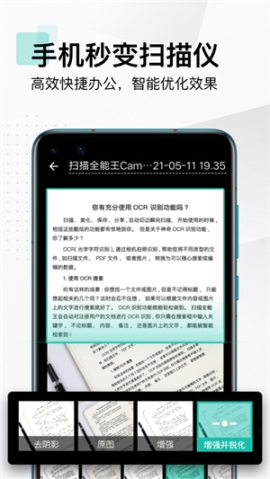
CamScanner手机版可以说是一个只属于你的独一无二产品,在这里提供了全新智能化识别方式,提供了文本排版,用户可以在这里一键排版,将扫描出来的文本原封不动呈现在眼前。
文档扫描功能:借助智能手机或平板电脑的摄像头,此应用程序能够捕捉文档、收据、名片及其他物品的高质量图像。
图像增强:CamScanner的图像处理技术增强了图像质量,使文档中的文本和图像更易于阅读。
PDF 创建:捕获并增强图像后,CamScanner 会将其转换为可保存并与其他人共享的 PDF 文件。
OCR(光学字符识别):CamScanner 的 OCR 技术可让您从图像中提取文本,从而轻松复制和粘贴文档中的信息。
云存储集成:CamScanner 允许您将扫描的文档保存到 Google Drive、Dropbox 或 Box 等云存储服务中,从而可以轻松地从任何地方访问您的文档。
协作:CamScanner 使用户能够通过共享文档、添加评论和实时编辑来与他人协作。
安全性:CamScanner 为您的文档提供密码保护和加密,确保它们保持安全。
多语言支持:应用程序支持多种语言,方便用户扫描不同语言的文档。
使用自动化工具轻松快速地扫描照片
如果您仍然无法将笔记本、书籍或文档中的文本快速输入 PDF 文件,CamScanner 就是您的最佳选择。此应用程序允许您扫描相机中的照片、发票、文档和其他项目,并且您刚刚扫描的内容将立即显示。此外,在黑暗区域拍摄时,用户在启动闪光模式时会得到灯光的支持,使文字更加完整,不会丢失文字。
为确保扫描的文档完整,请对齐拍摄角度以匹配,然后删除多余的细节,使文本看起来避免错误。另一个独特的功能是能够根据您的喜好和文档文本格式自定义黑白颜色、变亮或变暗。该应用程序的过滤系统还将提高图像的清晰度和质量。
独一无二的图像和文本转换器,帮助学习和工作
CamScanner 提供广泛的功能,可以简化和加快您的工作和学习。程序中包含一个 OCR 工具,可自动识别英语、韩语、中文等常见语言和其他语言。您需要以多种不同的语言识别图像,以保证信息不会被更改。文本完成后,用户可以将其复制并粘贴到其他地方或将其导出为 PDF 格式。另外,你也不能忽视使用表格识别工具将图片转换成Excel文件的可能性。
凭借新功能,支持向全球多个国家/地区发送传真
您可以随时随地传真和打印文档,进一步扩展用户的业务需求。此外,该应用程序已更新为包含传真功能,使您可以轻松地进行离线打印。此外,您只需轻按几下即可快速向全国各地的朋友发送传真,支持 30 多个地区。将您的文档共享为具有过期日期的加密链接。如果您想上传其他软件,可以使用自动将文档上传到第三方服务(例如 Box、Google Drive、Dropbox 等)的工具。
云存储模式,分享至社交网络
CamScanner 旨在连接用户,是一个很好的联系空间,因为它允许您通过 Facebook、Whatsapp 甚至 Line 等社交网络共享文档。如果您想节省时间,请复制链接并将其发送给您的朋友或同事。该应用程序允许您直接同步文件并将其存储在具有 200MB 可用空间的云端;如果您需要更多,您可以升级到高级帐户并获得 10GB 和各种其他服务。
给试卷去手写要注意以下几点:
1. 选择合适的纸张类型和尺寸:根据试卷的实际情况,选择合适的纸张类型和尺寸,以确保识别效果最佳。
2. 保持清晰可读:在扫描过程中,需要保持试卷的清晰可读,避免出现模糊或歪斜的情况。
3. 调整扫描参数:根据试卷的特点和要求,调整扫描参数,如分辨率、亮度等,以获得最佳的识别效果。

操作方法:
我们打开风云扫描王之后,在首页上就可以看到【试卷去手写】这个功能,点击打开后就可以对着试卷拍照扫描了,也可以从相册里添加拍下来的试卷哦。
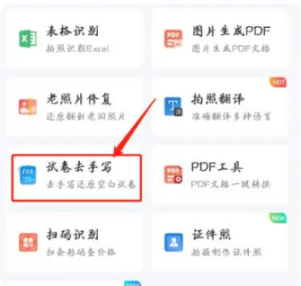
扫描好试卷之后,根据实际情况来调整一下试卷裁剪范围,最后点击【去手写】就可以了。
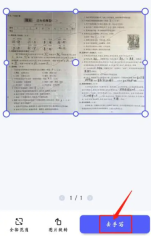
这个试卷去手写的方法是不是超级简单,可以轻松得到一张空白试卷,不管是想要制作错题集,还是想要重新再写一遍巩固记忆都很方便哦。
CamScanner手机版怎么去除试卷答案
方法一:使用涂抹工具擦掉答案
1.打开扫描全能王,选择需要处理的文档,点击“编辑”按钮,进入编辑模式。
2.在编辑模式下,点击左下角的涂抹工具,选择合适的大小和颜色,对答案进行涂抹处理。
3.涂抹完成后,点击右上角的保存按钮,保存修改后的文档。
4.保存完成后,可以查看是否已经去掉了卷子上的答案。
方法二:使用马赛克工具覆盖答案
1.同样打开需要处理的文档,进入编辑模式。
2.在编辑模式下,点击左下角的马赛克工具,选择合适的大小和颜色,对答案进行覆盖处理。
3.覆盖完成后,点击右上角的保存按钮,保存修改后的文档。
4.保存完成后,可以查看是否已经成功覆盖了卷子上的答案。
总结:
以上两种方法都可以帮助我们去掉卷子上的答案,具体选择哪种方法,可以根据个人习惯和需要来决定。在使用过程中,还需要注意不要误删或者误覆盖其他内容。
1、进入全能扫描王。
2、扫描图片、拍摄图片或者导入图片。
3、点击屏幕下方的“修订”按钮。
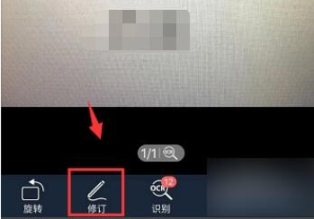
4、在其中选择“删除水印”。
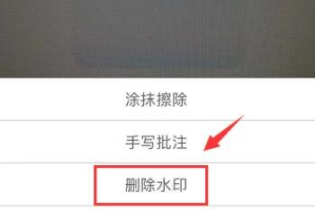
5、最后在弹出窗口点击“确认”即可去除水印。
感谢使用扫描全能王,此版本更新内容如下:
· 「照片高清修复」上线,修复老照片的破损、划痕和折痕,还原色彩,让美好记忆“重现昨日”;
· 「智能擦除」上线,AI 擦除图片任意内容,手写笔迹、遮挡物等,自动补全背景。
近期更新:
· 「智能高清」滤镜,一键去除手指遮挡、屏幕纹,自动矫正弯曲页面,让文档更高清、更专业。
每日进步一小步,为你营造更优质的使用体验。
扫描全能王是一款集文件扫描、图片文字提取识别、PDF 内容编辑、PDF 分割合并、PDF 转 Word、电子签名等功能于一体的智能扫描软件。自动扫描,生成高清扫描件,支持JPEG、PDF 等多格式保存,还能将扫描件一键转换为 Word/ Excel/ PPT 等多种格式文档,通过手机、平板电脑、电脑等多设备同步查看。
----功能亮点----
【手机扫描仪】
手机拍纸质文档,智能去除杂乱背景,生成高清JPEG、PDF文件。默认自动扫描,对准纸质文档自动拍照,解放双手。
支持多种图像优化模式,可手动调节图像参数,将纸质文件快速转为清晰的扫描件。
【图片转文字利器】
智能 OCR 识别文字,即使搜索对象是图片,也能输入关键词轻松定位,高亮显示。
支持识别中、英、日、韩、葡、法等 41 种语言,还能一键复制、编辑图片上的文字,支持导出为 Word/Text/TXT 格式。
【个人文档管家】
支持一键导入 PDF、图片、表格等多类型电子文档;标签归类,多文件夹保存,一站式管理保存工作、学习、生活中各类资料。
手机、平板、电脑等多设备端,随时同步查看管理文档。
【PDF 编辑修改】
自由组合 PDF 文档,对多个文件进行页面删除、顺序调整、插入支持、页面合并等操作。
支持一键涂抹、添加批注,轻松编辑文档;高级账户还能设置智能水印铺满,一键生成电子签名等功能,确保文档安全。
【PDF格式转换】
PDF、Word、Excel、PPT 和图像文档之间格式互相转换,一键分享或下载到本地;
格式转换后可保持文本、图像等文档的原始布局,实现版面还原。
----他们都在用扫描全能王做什么----
● 职场人士:随时扫描手边合同、公司证件、开会 PPT 等,一键保存或分享PDF,随时查找翻阅,非常给力的办公软件
● 学生:课堂扫描笔记、白板、PPT,复习找资料快速又方便;线上提交纸质材料、个人证件扫描件,高清又专业
● 老师:扫描课堂白板内容、学生考卷错题整理,发给家长同步教学进度,老师用心家长安心
● 医生:疑难病症资料随时扫描记录,同行交流会议 PPT 留存,整理留档,也方便给其他医院科室共同交流
● 设计师:扫描保存设计手稿,一键提取线稿,随时捕捉灵感初现时的大胆想象